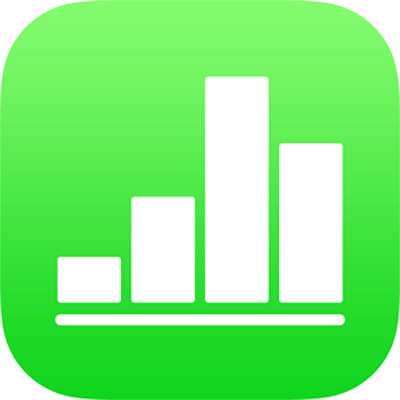
Создание электронной таблицы в Numbers на iPhone
Для создания электронной таблицы можно выбрать либо пустой шаблон, в который затем можно добавлять таблицы, диаграммы, текст и другие объекты, либо один из встроенных шаблонов, содержащих элементы-заполнители, такие как текст и изображения. Эти шаблоны, предназначенные для таких задач, как личные финансы, бизнес и обучение, служат отличной отправной точкой, и их можно изменять любыми способами.
Создание электронной таблицы
Откройте Numbers, затем в менеджере таблиц коснитесь
 вверху экрана, чтобы открыть окно выбора шаблона (оно показано ниже).
вверху экрана, чтобы открыть окно выбора шаблона (оно показано ниже).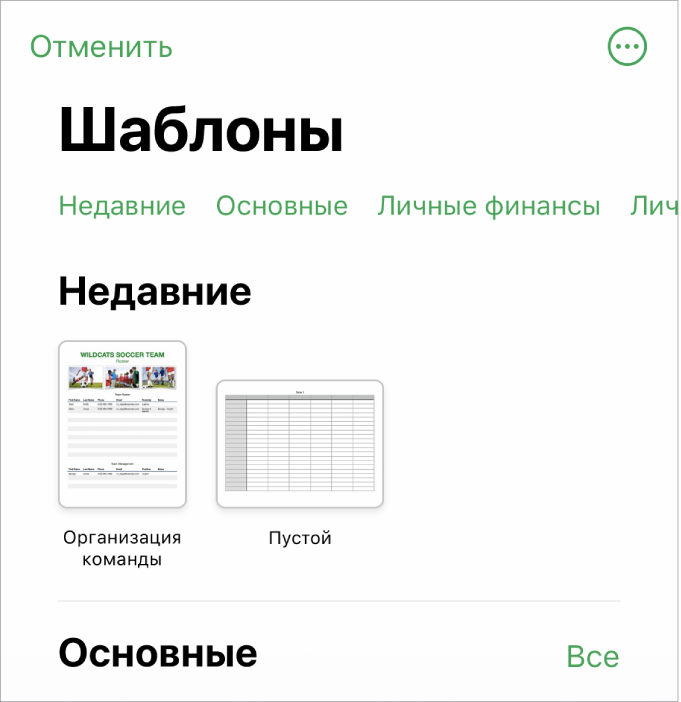
Примечание. Чтобы иметь возможность форматировать данные в таблицах и диаграммах по стандартам другого языка, перед выбором шаблона выберите этот язык. См. раздел Изменение языковых настроек электронной таблицы и ее форматирования.
Коснитесь шаблона, чтобы открыть его.
Прокрутите для просмотра всех шаблонов или коснитесь категории в верхней части экрана.
Для настройки электронной таблицы выполните любое из описанных ниже действий.
Коснитесь ячейки таблицы, чтобы заменить содержимое заполнителя собственным содержимым.
Коснитесь
 в панели инструментов для добавления других таблиц, текстовых блоков, фигур и изображений.
в панели инструментов для добавления других таблиц, текстовых блоков, фигур и изображений.Для изменения компоновки листа перетяните таблицы и объекты в требуемое положение.
Чтобы закрыть электронную таблицу, коснитесь «Таблицы» или
 в левом верхнем углу экрана.
в левом верхнем углу экрана.Электронная таблица сохраняется автоматически во время работы, поэтому при ее закрытии Вы не потеряете результаты работы. При закрытии электронной таблицы работа приложения Numbers не завершается.
Электронная таблица сохраняется автоматически во время работы. Можно в любой момент изменить имя таблицы или место хранения.